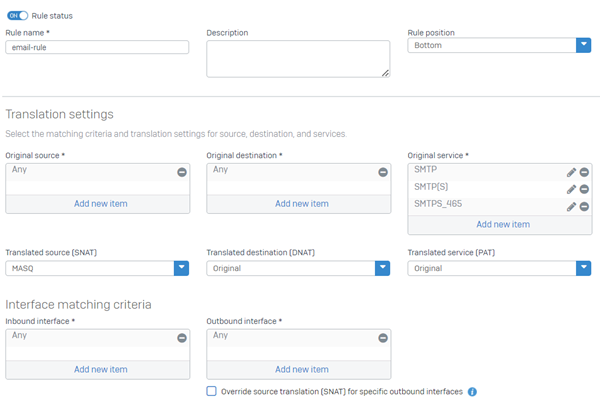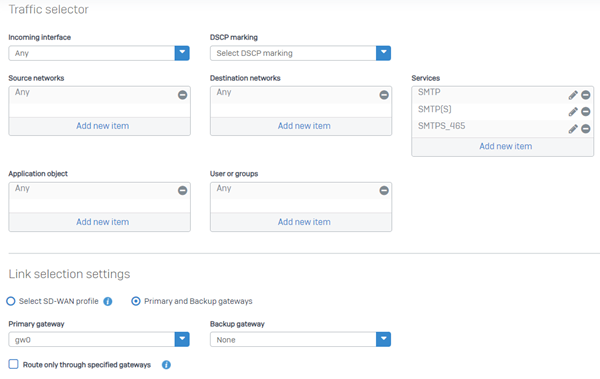Einrichten des MTA-Modus mit mehreren WAN- oder Alias-IP-Adressen
Wenn Sie im MTA-Modus für die E-Mail-Zustellung mehrere WAN-Schnittstellen oder öffentliche IP-Adressen verwenden, müssen Sie eine Ausgangsregel erstellen, um E-Mails über eine Schnittstelle oder IP-Adresse weiterzuleiten. Sie können mehrere Schnittstellen oder IP-Adressen zum Empfangen von E-Mails verwenden.
Abhängig von Ihrer WAN- und IP-Adresskonfiguration müssen Sie wie folgt vorgehen:
- Wenn Sie über eine einzelne WAN-Schnittstelle mit mehreren Alias-IP-Adressen verfügen, konfigurieren Sie eine SNAT-Regel für SMTP mit der spezifischen öffentlichen IP-Adresse, von der Sie den Datenverkehr weiterleiten möchten.
- Wenn Sie über mehrere WAN-Schnittstellen und keine Alias-IP-Adressen verfügen, konfigurieren Sie eine SD-WAN-Route für SMTP.
- Wenn Sie über mehrere WAN-Schnittstellen und Alias-IP-Adressen verfügen, konfigurieren Sie sowohl die SNAT-Regel als auch die SD-WAN-Route.
- Ändern Sie für alle Szenarien die Routenpriorität in: Statisch, VPN, SD-WAN.
Erstellen Sie eine NAT-Regel für die SMTP- und SMTPS-Dienste
Erstellen Sie eine SNAT-Regel, um ausgehenden SMTP- und SMTPS-Datenverkehr zu übersetzen, der über die von Ihnen angegebene WAN-Schnittstelle fließt.
Gehen Sie wie folgt vor:
- Gehe zu Regeln und Richtlinien > NAT-Regeln.
- Wählen IPv4 oder IPv6auf NAT-Regel hinzufügenund klicken Sie auf Neue NAT-Regel.
- Geben Sie einen Namen ein.
-
Geben Sie die Übersetzungseinstellungen wie folgt an:
Name Wert Originalquelle BELIEBIG Übersetzte Quelle (SNAT) Wählen Sie MASQ oder eine Alias-IP-Adresse. Ursprüngliches Ziel BELIEBIG Übersetztes Ziel (DNAT) Original Ursprünglicher Service SMTP, SMTP(S) und SMTPS_465 Übersetzter Dienst (PAT) Original Eingangsschnittstelle BELIEBIG Ausgehende Schnittstelle Wählen Sie die WAN-Schnittstelle aus, über die der Datenverkehr die Firewall verlassen soll. -
Klicken Speichern.
Hier ist ein Beispiel für eine NAT-Regel für SMTP:
Erstellen Sie eine SD-WAN-Route für den SMTP-Dienst
Erstellen Sie eine SD-WAN-Route für den SMTP-Dienst.
Gehen Sie wie folgt vor:
- Gehe zu Routenplanung > SD-WAN-Routen.
- Klicken IPv4 oder IPv6 und klicken Sie auf Hinzufügen.
- Geben Sie einen Namen ein.
-
Wählen Sie die Einstellungen für den Verkehrswähler wie folgt aus:
Option Einstellung Eingehende Schnittstelle BELIEBIG DSCP-Kennzeichnung Wählen Sie eine Ebene aus, um die Priorität eingehender Pakete zu bestimmen. Quellnetzwerke BELIEBIG Zielnetzwerke Internet-IPv4-Gruppe Leistungen SMTP, SMTP(S) und SMTPS_465 Anwendungsobjekt BELIEBIG Benutzer oder Gruppen BELIEBIG -
Unter Einstellungen für die Linkauswahl, wählen Primäre und Backup-Gateways und wählen Sie das primäre Gateway aus. Das Backup-Gateway ist optional.
Notiz
Wenn Sie ein Backup-Gateway auswählen, stellen Sie sicher, dass das Backup-Gateway ausgehenden Datenverkehr über Port 25 senden kann und dass Sie es zu Ihrem Sender Policy Framework (SPF)-Eintrag hinzugefügt haben.
-
(Optional) Wählen Sie Weiterleiten nur über angegebene Gateways , wenn Sie den Datenverkehr nur über die in dieser Route angegebenen Gateways weiterleiten möchten. Sind diese Gateways nicht erreichbar, verwirft die Firewall den Datenverkehr.
Hier ist ein Beispiel für eine SD-WAN-Route für SMTP:
-
Klicken Speichern.
- Melden Sie sich als Administrator bei der Befehlszeilenkonsole der Firewall an.
- Typ
4für Gerätekonsole. -
Geben Sie den folgenden Befehl ein:
set routing sd-wan-policy-route system-generate-traffic enable
Ändern der Routenpriorität
Ändern Sie die Routenpriorität in: Statisch, VPN, SD-WAN.
Gehen Sie wie folgt vor:
- Melden Sie sich als Administrator bei der Befehlszeilenkonsole der Firewall an.
- Typ
4für Gerätekonsole. -
Um die Routenpriorität zu ändern, geben Sie den folgenden Befehl ein:
system route_precedence set static vpn sdwan_policyroute -
Um zu überprüfen, ob sich die Routenpriorität geändert hat, geben Sie den folgenden Befehl ein:
system route_precedence show
Weitere Ressourcen